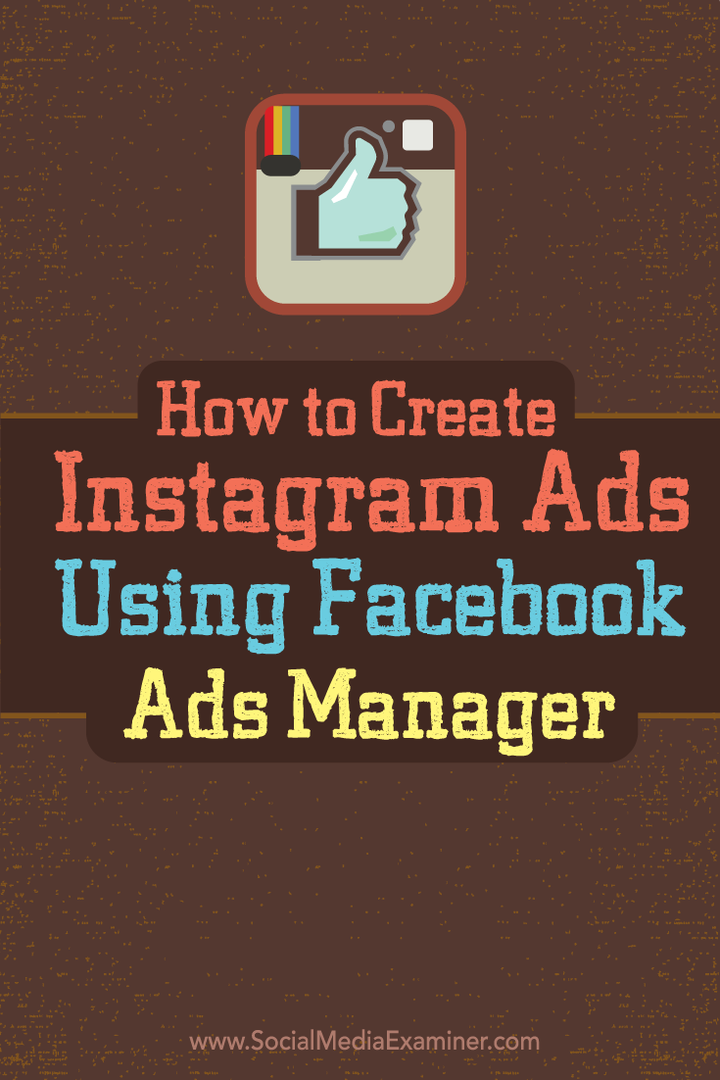Kaip sukurti „Instagram“ skelbimus naudojant „Facebook“ skelbimų tvarkyklę: „Social Media Examiner“
"Instagram" „Facebook“ Skelbimų Tvarkyklė „Instagram“ Skelbimai / / September 26, 2020
 Norite rodyti „Instagram“ skelbimus?
Norite rodyti „Instagram“ skelbimus?
Ar norėtumėte vietoj „Power Editor“ naudoti „Facebook Ads Manager“?
Dabar, kai „Instagram“ skelbimus dauguma reklamuotojų gali pasiekti per „Facebook“ skelbimų tvarkyklę, juos kurti yra lengviau nei bet kada anksčiau.
Šiame įraše pasidalinsiu kaip sukurkite „Instagram“ skelbimą „Facebook“ skelbimų tvarkyklėje, žingsnis–pateikė–žingsnis.
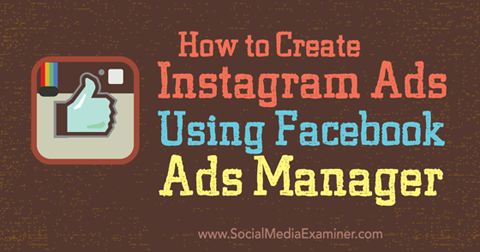
Jau naudojatės verslo vadybininku?
Jei jau susiejote savo „Facebook“ puslapį, „Instagram“ paskyrą ir „Facebook“ reklaminę paskyrą per verslo vadybininką, kaip nurodyta mano ankstesniame įraše „Instagram“ skelbimų kūrimas naudojant „Power Editor“, tada esate pasirengę kurti „Instagram“ skelbimus naudodami skelbimų tvarkyklę.
Eiti į Verslo vadybininkas ir naudokite verslo nustatymų meniu norėdami pereiti prie skelbimų paskyrų. Tada spustelėkite nuorodą Peržiūrėti skelbimų paskyrą skelbimų tvarkyklėje.
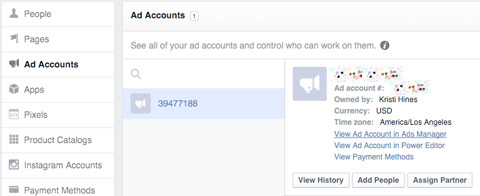
Kitame ekrane spustelėkite žalią mygtuką Sukurti skelbimą viršuje dešinėje. Tai pateksite į įprastą „Business Manager“ sąsają „Business Manager“, kad sukurtumėte naują skelbimą. Ten galite užveskite pelės žymeklį virš skelbimų tikslų, kad pamatytumėte, kurie iš jų leis jums kurti „Instagram“ skelbimus.
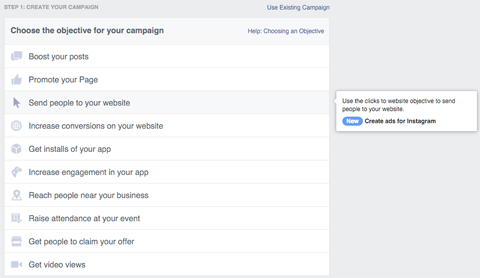
Iš čia galite pereiti prie žingsnio #1.
Nenaudojate verslo vadybininko?
Net jei „Business Manager“ nenustatėte savo „Facebook“ puslapio, „Instagram“ paskyros ir „Facebook“ reklaminės paskyros, vis tiek galite kurti „Instagram“ skelbimus naudodami „Ads Manager“.
Eikite į Skelbimų tvarkyklė ir spustelėkite žalią mygtuką Sukurti skelbimą viršuje dešinėje.
Tai pateksite į įprastą „Ads Manager“ sąsają, kad sukurtumėte naują skelbimą. Nuvykę ten, užveskite pelės žymeklį virš skelbimų tikslų, kad pamatytumėte, kurie iš jų leis jums kurti „Instagram“ skelbimus, kaip parodyta aukščiau.
Iš čia galite pereiti prie žingsnio #1.
# 1: Pasirinkite savo tikslą
Pirmiausia pasirinkite tikslą, kuris veikia su „Instagram“. Šiuo metu galite rinktis iš “Nusiųskite žmones į savo svetainę,” “Padidinkite konversijų skaičių savo svetainėje,” “Gaukite programos diegimus“Ir„Gaukite vaizdo įrašų peržiūras.”
Pasirinkę tikslą, pasakykite „Ads Manager“, ką norite reklamuoti, ir spustelėkite „Tęsti“.
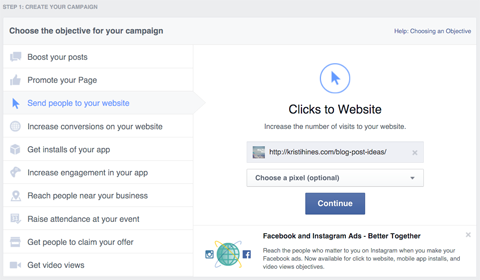
# 2: Pasirinkite savo auditoriją
Tada pasakykite „Ads Manager“ apie savo skelbimo auditoriją. Jei išsaugojote arba pasirinktines auditorijas, galite jas įtraukti arba išskirti viršuje esančiame lauke „Tinkintos auditorijos“. Priešingu atveju konfigūruoti savo skelbimų auditoriją naudojant toliau nurodytus demografinius rodiklius.
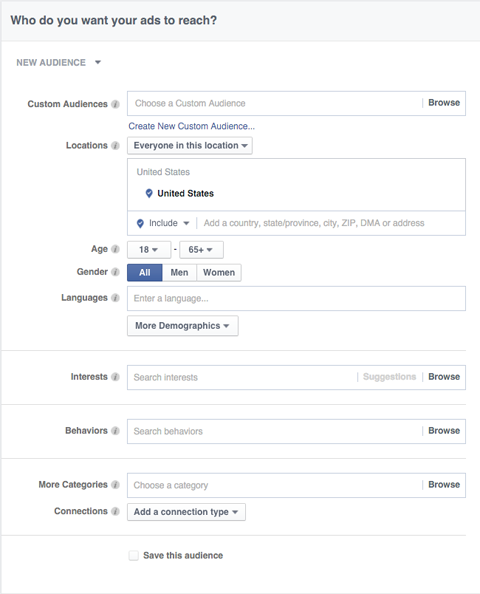
Spustelėkite mygtuką Daugiau demografinių rodiklių, kad atskleistumėte dar daugiau taikymo parinkčių.
3: nustatykite skelbimo biudžetą ir planavimą
Pasirinkę skelbimų auditoriją, nustatykite skelbimo biudžetą ir tvarkaraštį, kada norite, kad jis būtų rodomas.
„Facebook“ siūlo rekomendacijas dėl kainų siūlymo strategijų konkretūs skelbimo tikslai. „Instagram“ skelbimams galimi tokie skelbimų tikslai, kurie taikomi žemiau esančiame paveikslėlyje raudonai ribojamose srityse.
Gaukite „YouTube“ rinkodaros mokymus - prisijungę!

Norite pagerinti įsitraukimą ir pardavimą naudodami „YouTube“? Tada prisijunkite prie didžiausio ir geriausio „YouTube“ rinkodaros ekspertų susirinkimo, kai jie dalijasi savo patikrintomis strategijomis. Gausite nuoseklias tiesiogines instrukcijas, į kurias bus orientuota „YouTube“ strategija, vaizdo įrašų kūrimas ir „YouTube“ skelbimai. Tapkite „YouTube“ rinkodaros herojumi savo įmonei ir klientams, kai įgyvendinate strategijas, kurios duoda patikrintų rezultatų. Tai tiesioginis internetinių mokymų renginys iš jūsų draugų iš „Social Media Examiner“.
Daugiau informacijos apie prekę suteiks mūsų vadybininkai telefonu arba rašykitė į Pagalba internetu- Nusiųskite žmones į savo svetainę: optimizuokite, jei norite spustelėti nuorodas, imkite mokestį už nuorodos paspaudimus (MUP).
- Padidinkite konversijų skaičių savo svetainėje: optimizuokite konversijoms, apmokestinkite už parodymus.
- Gaukite programos diegimus: optimizuokite programos diegimams, mokėkite už parodymus.
- Gaukite vaizdo įrašų peržiūras: optimizuokite vaizdo įrašų peržiūroms, mokėkite už parodymus.
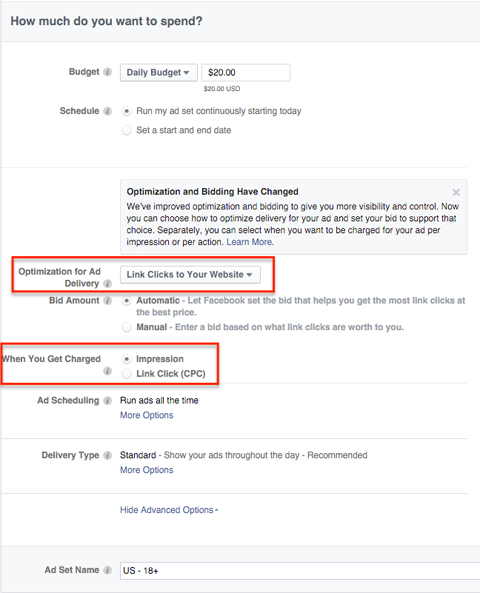
Galbūt norėsite eksperimentuokite, norėdami sužinoti, kokia optimizavimo ir kainų strategija geriausiai tinka jūsų reklamos kampanijos tikslams pasiekti.
4: sukurkite savo skelbimą
Atsižvelgdami į skelbimo tikslą, pirmiausia turite tai padaryti nurodykite, ar norite naudoti vieną vaizdą, ar vaizdo įrašą, ar kelis. Atlikite šiuos pasirinkimus ir tada pažiūrėkite žemiau, kad sužinotumėte, ar „Instagram“ įgalinta kaip paskirties vieta. Jei taip nėra, turite pakeisti pasirinkimą.
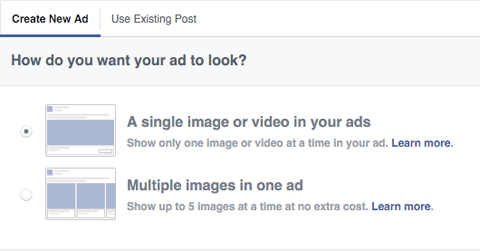
Jei matote tai, tai jūsų atliktas pasirinkimas veiks su „Instagram“. Jei ne, tuomet turite pakeisti pasirinkimą.

Dabar, pasirinkite savo skelbimą (vaizdai ar vaizdo įrašai). Po to nepamirškite slinkite žemyn ir išbandykite, kaip tai atrodys kiekvienoje savo paskirties vietoje. Tu nori įsitikinkite, kad jie yra tinkamai optimizuoti, kad atrodytų gerai.
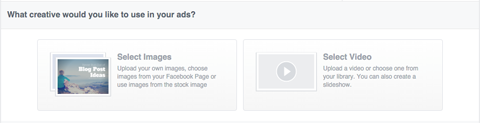
Kitas, konfigūruoti skelbimo rodymą. Jei „Business Manager“ prijungėte savo „Facebook“ puslapį, „Instagram“ paskyrą ir „Facebook“ reklamavimo paskyrą, jūsų puslapis ir „Instagram“ paskyra bus automatiškai pasirinkti, kaip parodyta žemiau.
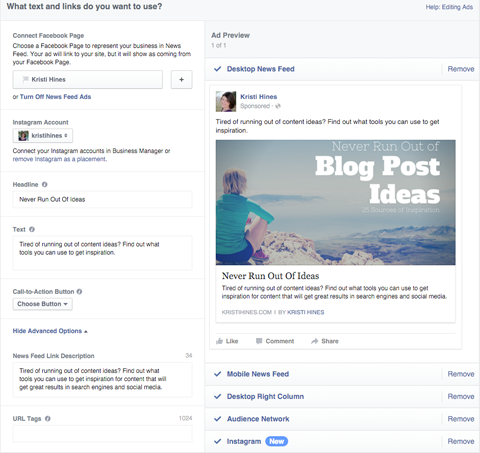
Naudojant pirmiau pateiktus nustatymus, rodomas skelbimas bus rodomas „Instagram“ ir „Facebook“ naujienų sraute (darbalaukyje ir mobiliajame), „Facebook“ dešiniajame stulpelyje (tik darbalaukyje) ir „Facebook“ auditorijos tinkle (mobiliosios reklamjuostės trečiųjų šalių programose ne Facebook). Tačiau taip pat galite vykdyti tik „Instagram“ kampaniją. Tiesiog pašalinkite paskirties vietas už „Instagram“ ribų.
Jei naudojate „Ads Manager“ be verslo valdytojo ryšių, turėsite galimybę pasirinkti „Facebook“ puslapį ir pridėti „Instagram“ paskyrą.
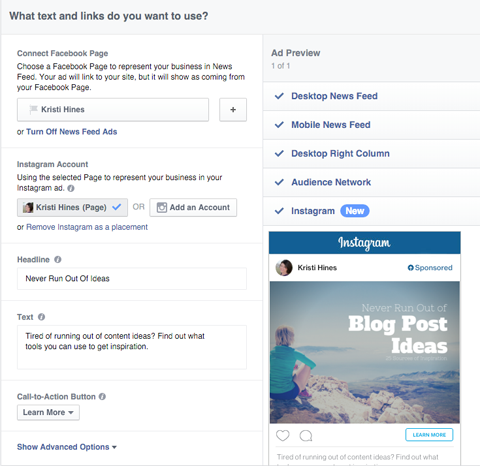
Arba galite naudoti savo „Facebook“ puslapį, kad atstovautumėte savo verslui „Instagram“ skelbime, neprisijungdami prie „Instagram“ paskyros.
Pastaba: prijungę „Instagram“ paskyrą prie skelbimo, gausite pranešimus apie „Instagram“ skelbimo teigiamus įvertinimus ir komentarus „Instagram“ mobiliesiems programoje. Negalėsite gauti tų pranešimų be ryšio.
5: paleiskite skelbimą ir peržiūrėkite įžvalgas
Konfigūravę „Instagram“ skelbimą, spustelėkite žalią mygtuką Pateikti užsakymą puslapio apačioje dešinėje, kad pateiktumėte jį peržiūrėti. Patvirtinus „Facebook“ reklamos komandai, ji pradės veikti pagal jūsų nurodytą tvarkaraštį.
Apsilankykite savo skelbimų tvarkyklėje tiesiogiai arba per verslo vadybininką, kad pamatytumėte skelbimo našumą.
Prisimink spustelėkite savo kampaniją, kad pamatytumėte rezultatų suskirstymą pagal paskirties vietas, jei jūsų skelbimas rodomas tiek „Facebook“, tiek „Instagram“. Naudokite išskleidžiamąjį meniu šalia Visos paskirties vietos.
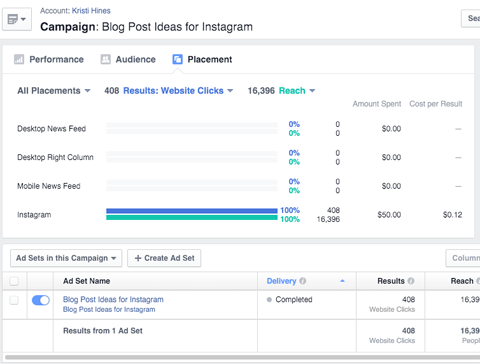
„Ads Manager“ dėka „Instagram“ skelbimus įdėti yra lengviau nei bet kada.
Ką tu manai? Ar bandėte sukurti „Instagram“ skelbimą „Business Manager“ ar per „Ads Manager“? Kokia buvo patirtis? Praneškite mums komentaruose.